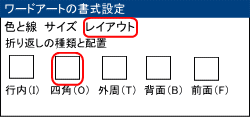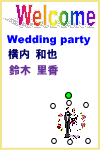 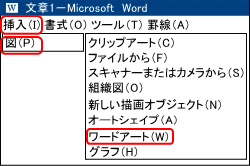 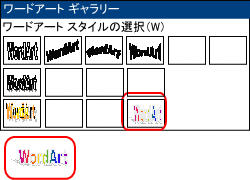 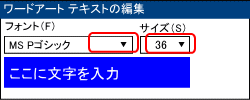 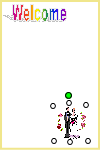 |
手作りウェルカムボードのタイトル「Welcome」 「Wedding party」 横内和也
鈴木里香 の名前を書いていきます。 皆さんは、必要なタイトルと、ご自分の名前で書いてください。 最初に、タイトルの Welcome を書いていきます。 手順 1.メニュウバーの<挿入>をクリックし、<図(P)>をマウスでポイントします。次に<ワードアート(W)>をクリックします 左下の図、ワードアートギャラリーのダイアログボックスが表示されます。 2.左から4列目、上から3行目の、レインボーカラーの WordArt を選択します 一番下の<OK>をクリックします 左の、ワードアートテキストの編集ダイアログボックスが表示されます。 手順 3.キーボードの<Back space キー>を押します『ここに文字を入力と』書かれた青い部分が消えて、カーソルが点滅します。 そこに Welcome を書いてください 4.フォント(F)の欄から Arial Black を選択します 5.サイズ(S)を92にします 下の<OK>をクリックして、ページを閉じます ワードのページには、左の図のように Welcome が挿入されます。 |